mysql保姆安装教程
2023-12-28 23:50:28
一.下载install文件
- 1.进入Mysql官网,点击下载
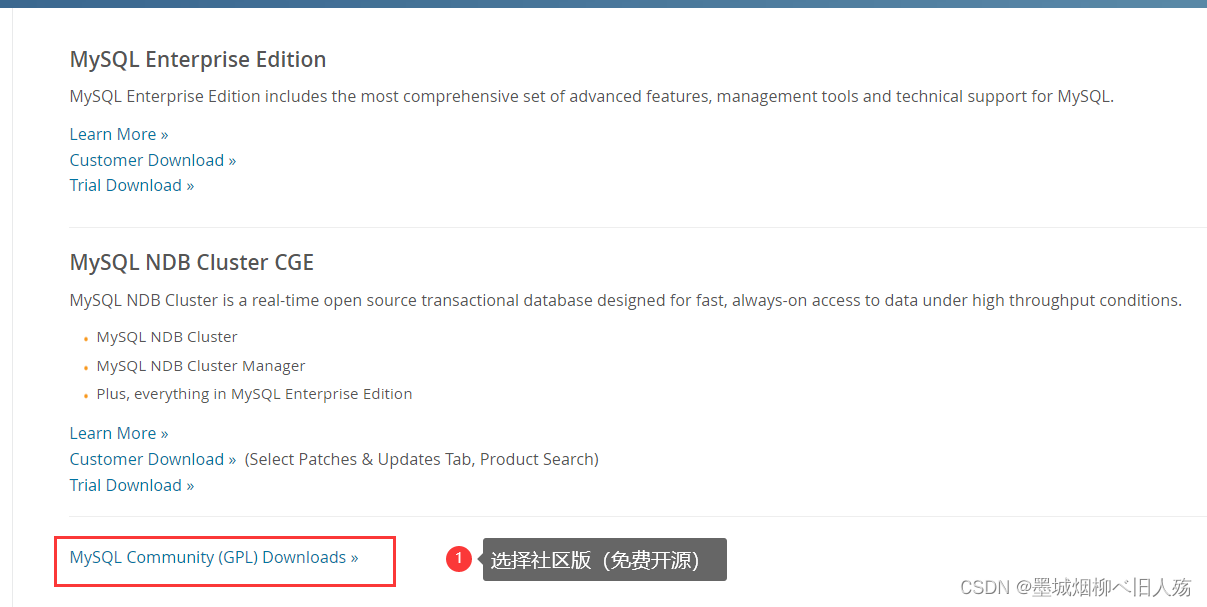
- 2.选择MySQL Installer for Windows
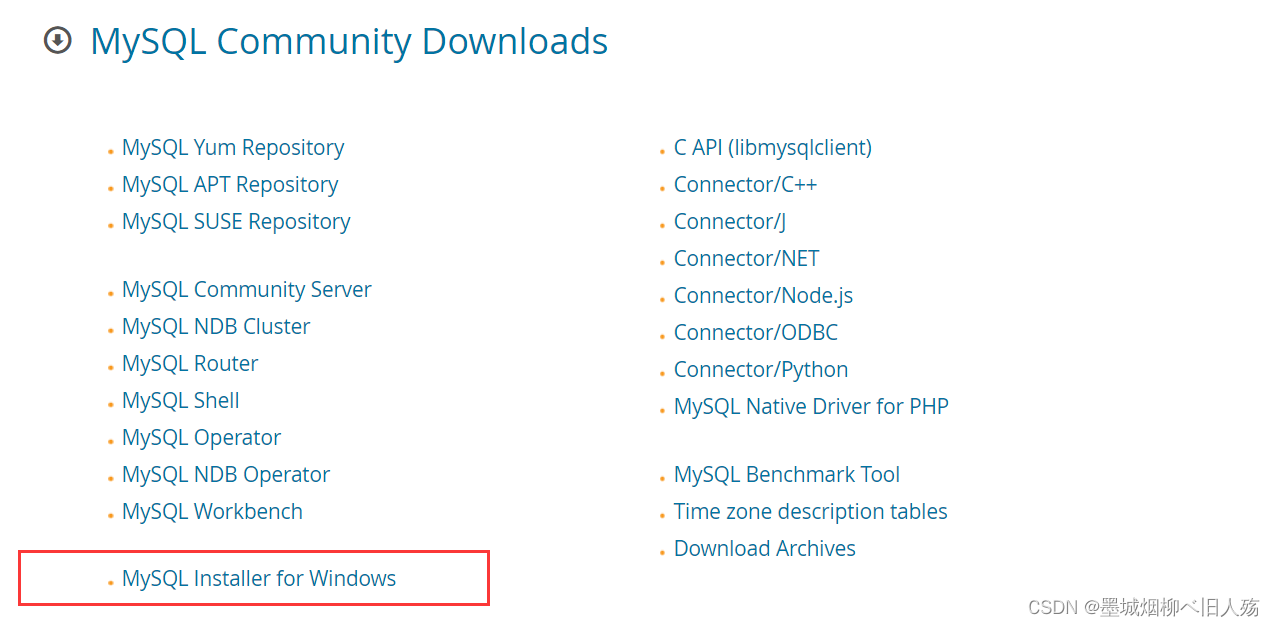
- 3.推荐选择第二个安装包
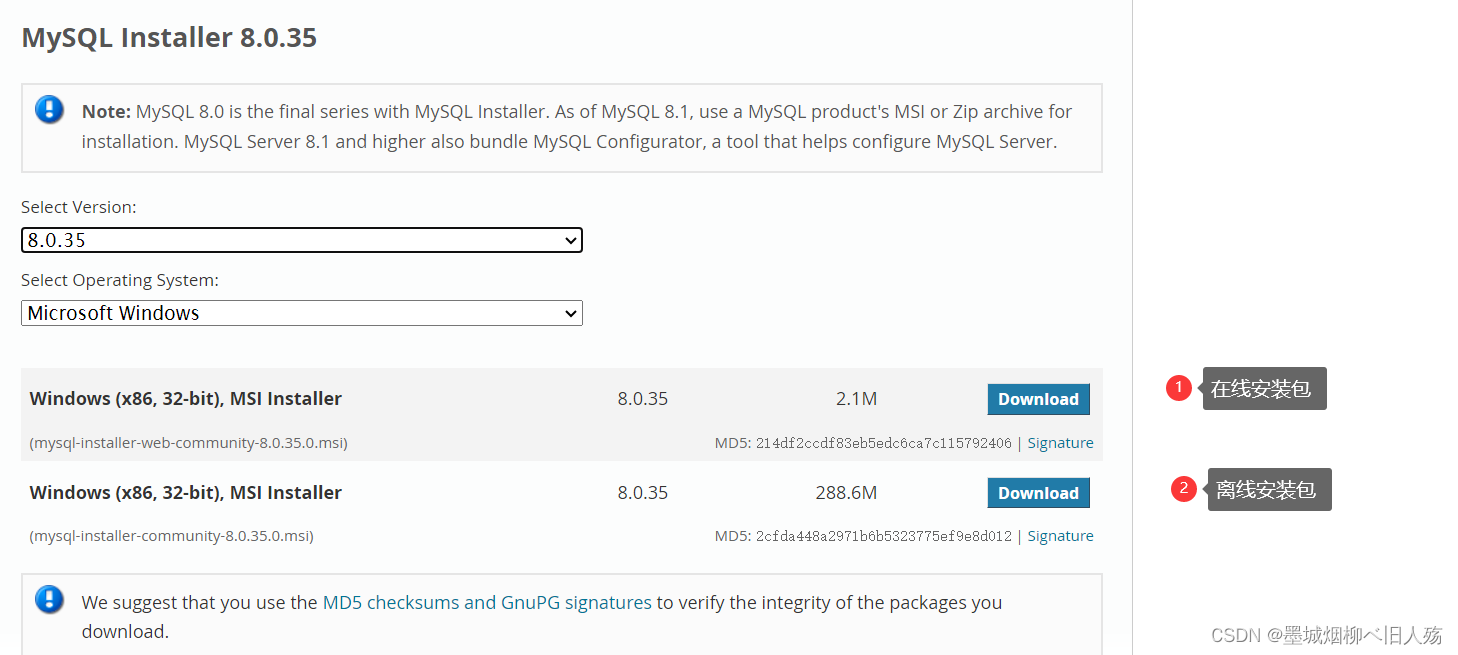
- 4.不登陆,开始下载

- 5.等待下载完成
二.安装前的配置
- 通过电脑“设置”,检查电脑是否包含中文名,如果包含请重命名
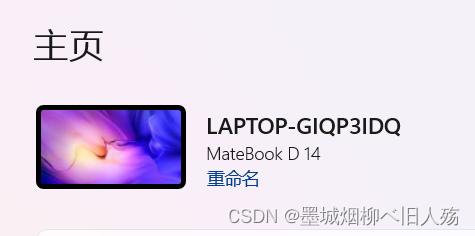
三.安装过程
- 1.双击刚刚下载的文件,等待开始,出现下面情况
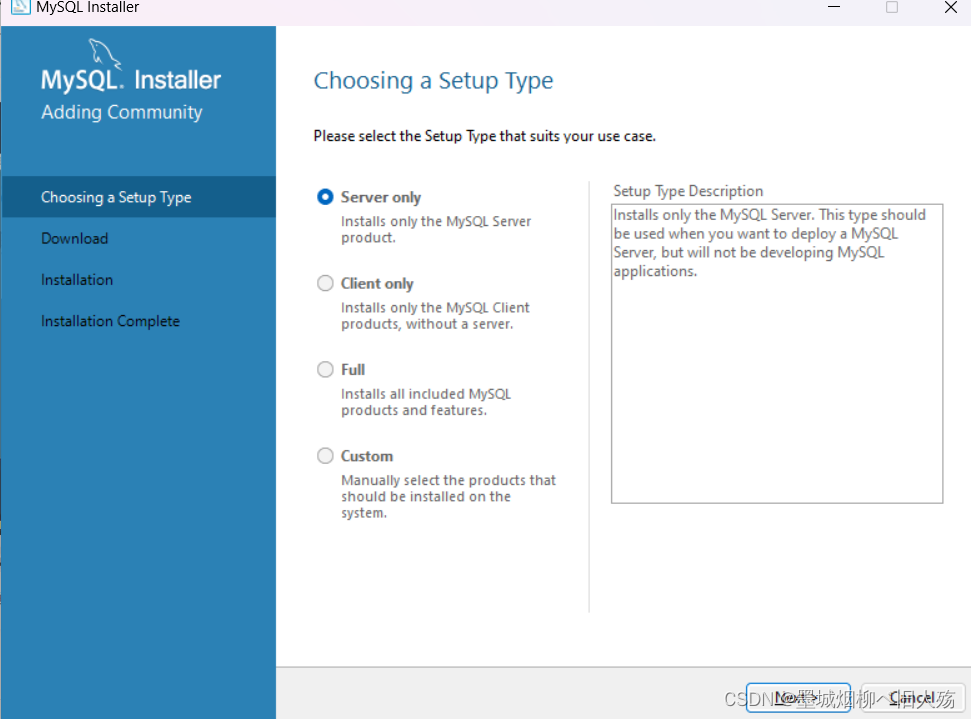
- 2.挨个点击前三个选项后选择back返回,最后选择custom
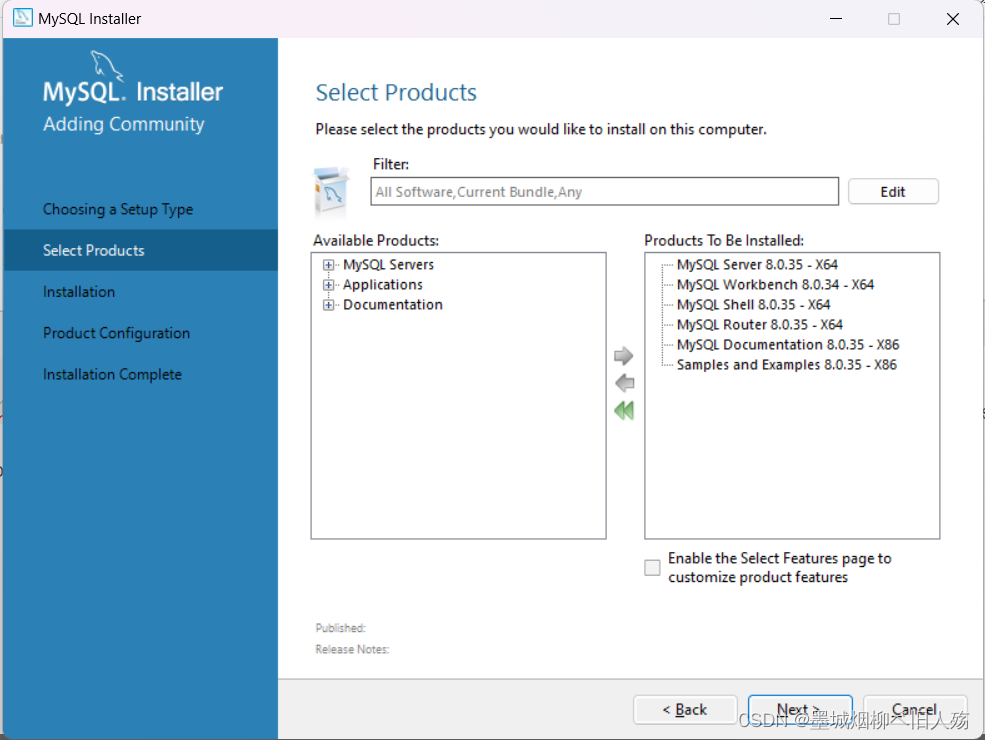
- 3.挨个点击右边的每个组件,选择安装路径
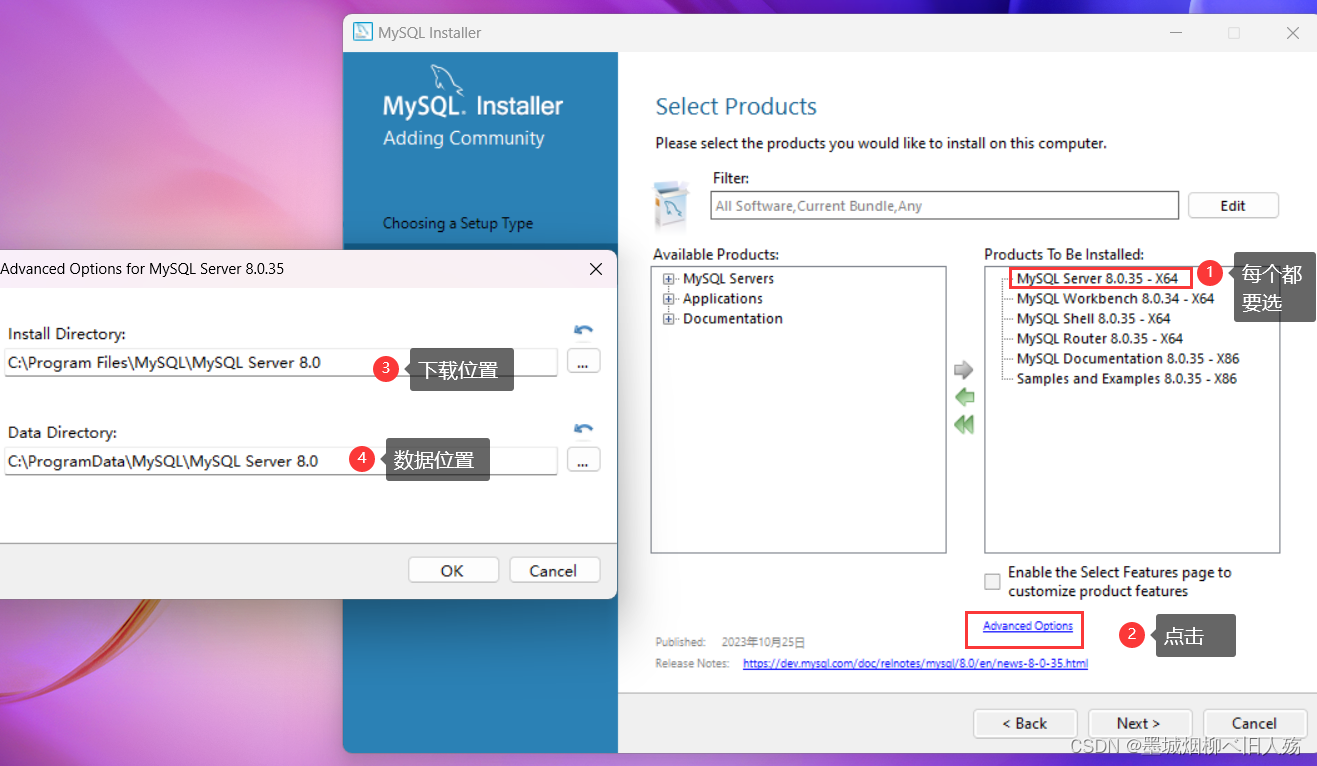
注意这里的位置不要选择你已经存在的文件夹,最好的办法就是把前缀C改成D。 - 4.点击next
- 5.点击Execute进行安装
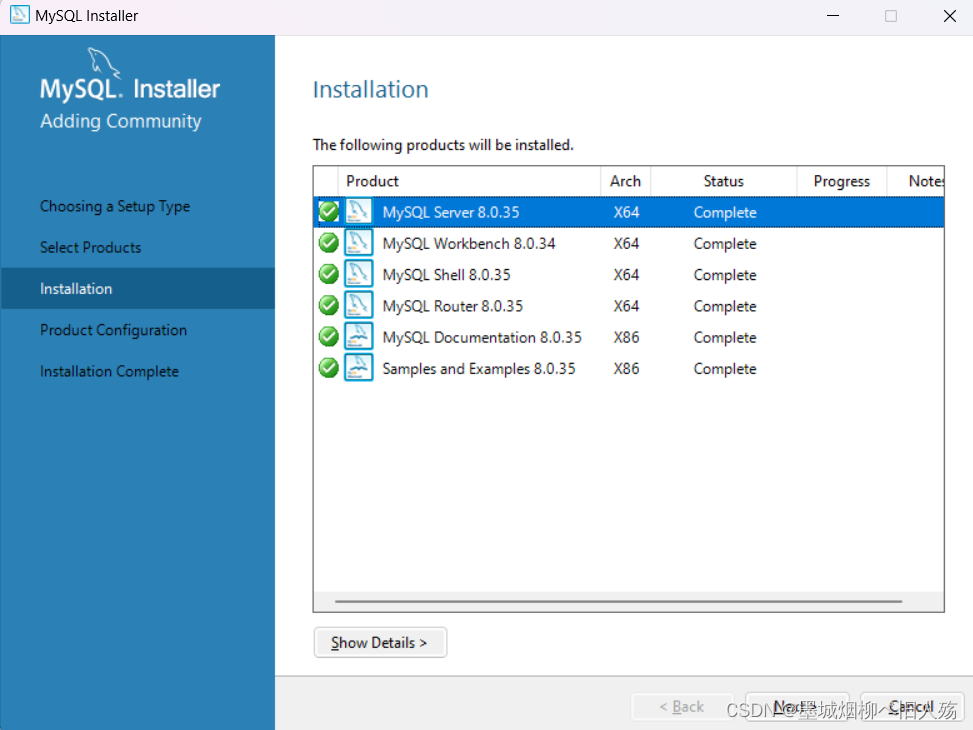
- 6.一路next到如下配置界面
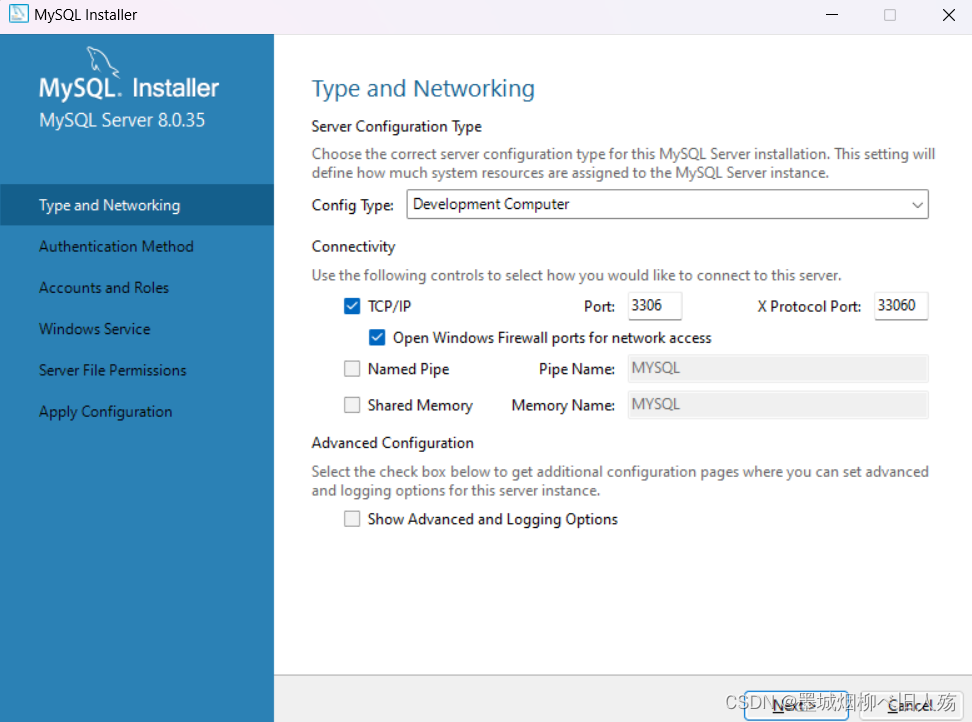
7.next到密码配置阶段
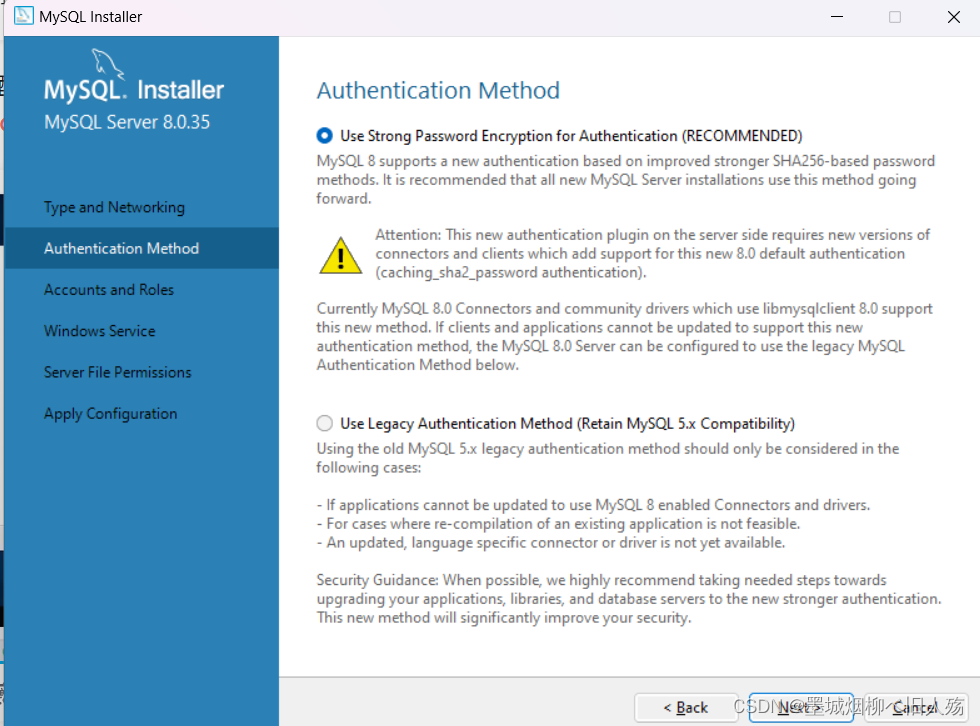
如果后续使用navicat等软件连接Mysql请选择推荐选项,如果不使用请选择后面选项。
- 8.一路next直到下面,选择Execute
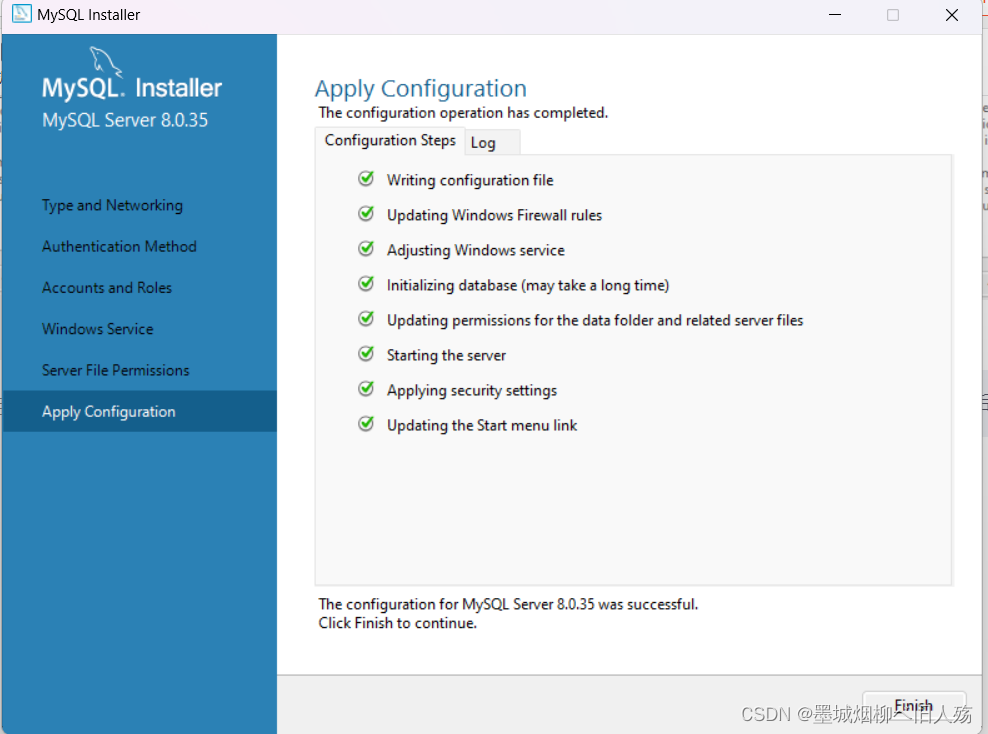
- 9.点击finish完成配置
- 10.next输入密码进行验证
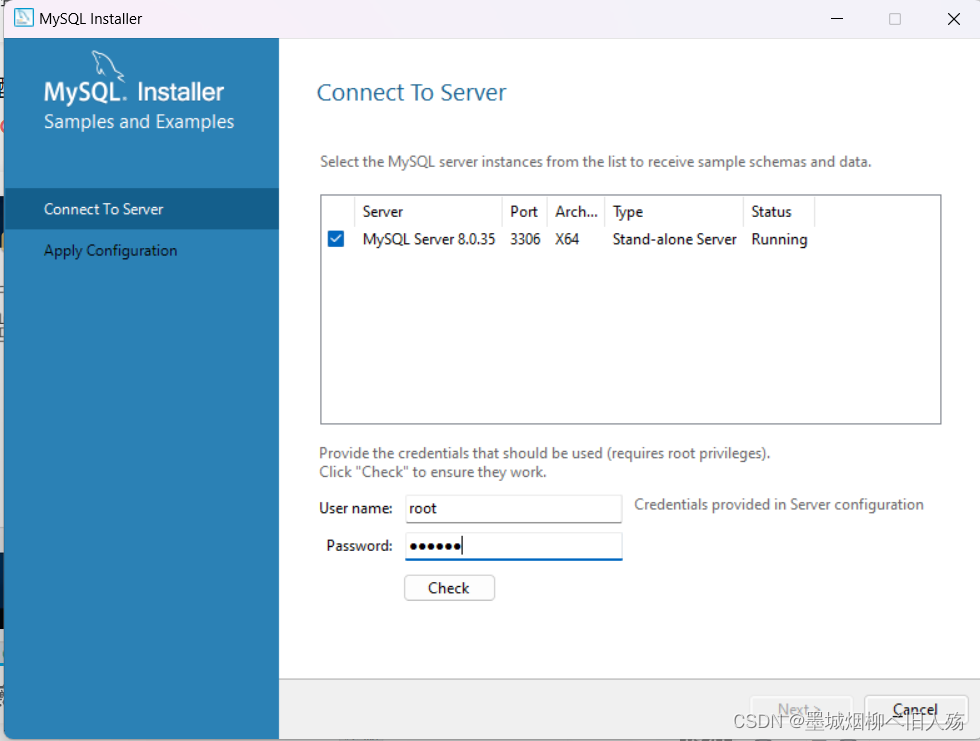
- 11.验证通过后继续执行,后选择finish
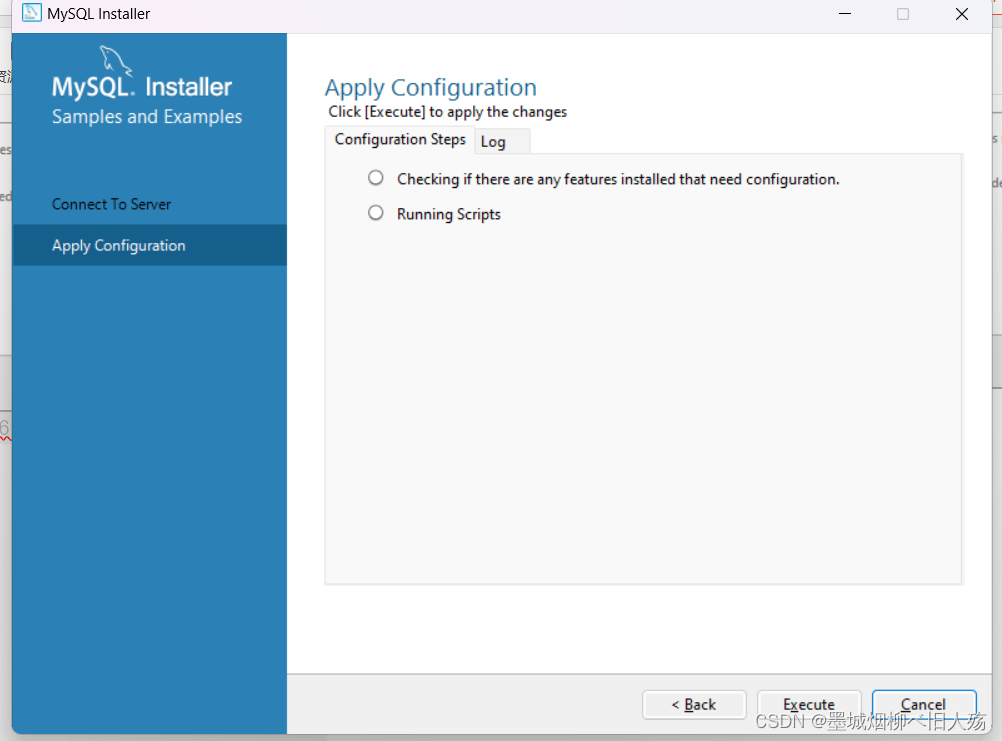
- 12.后续全部选择next或finish。
四.环境变量配置
1.验证存在mysql
- 在MySQL的bin文件下打开终端,输入
mysql -u root -p后输入密码,弹出如下界面
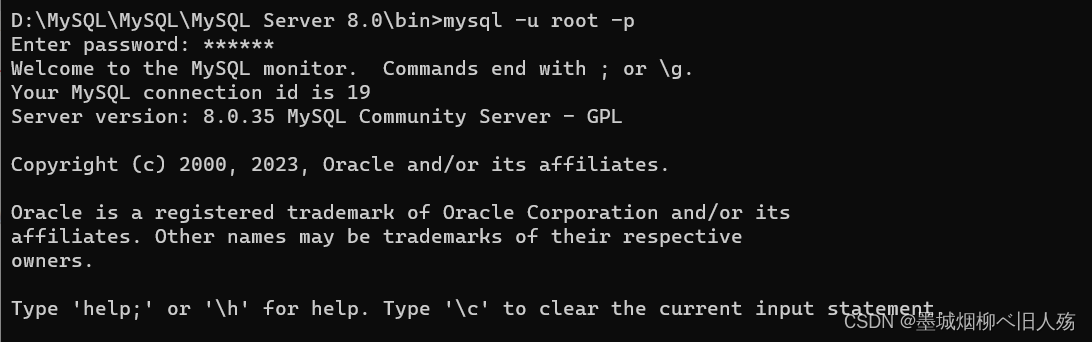
注意:尽量使用win+R输入cmd,用管理员权限打开,后切换到该目录下,如果直接在原目录下打开终端 ,可能会报错。
2.验证mysql版本
- 1.输入
quit退出mysql - 2.输入
mysql --version
3.配置环境变量
- 1.收获环境变量
- 2.选择path
- 3.点击新建,粘贴好地址
- 4.一路确定返回
4.验证环境变量配置成功
在任意路径下输入mysql -u root -p后输入密码,即可进入数据库
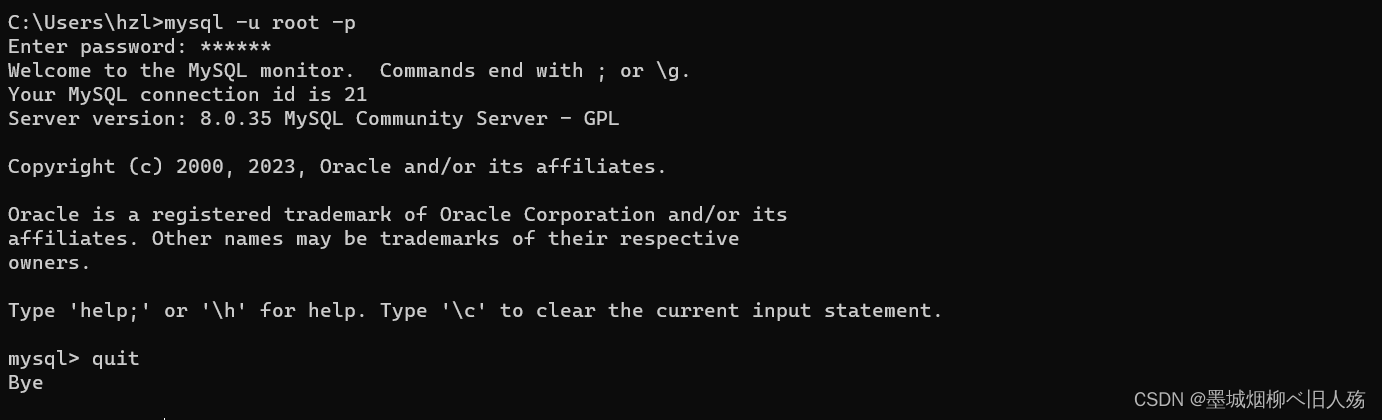
参考视频:mysql保姆视频
文章来源:https://blog.csdn.net/weixin_51496226/article/details/135277340
本文来自互联网用户投稿,该文观点仅代表作者本人,不代表本站立场。本站仅提供信息存储空间服务,不拥有所有权,不承担相关法律责任。 如若内容造成侵权/违法违规/事实不符,请联系我的编程经验分享网邮箱:veading@qq.com进行投诉反馈,一经查实,立即删除!
本文来自互联网用户投稿,该文观点仅代表作者本人,不代表本站立场。本站仅提供信息存储空间服务,不拥有所有权,不承担相关法律责任。 如若内容造成侵权/违法违规/事实不符,请联系我的编程经验分享网邮箱:veading@qq.com进行投诉反馈,一经查实,立即删除!